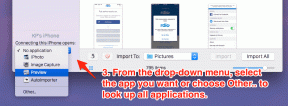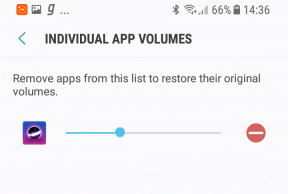9 sposobów na naprawienie opóźnienia ekranu blokady iPhone'a w iOS 16 i iOS 17
Różne / / June 07, 2023
To, co wyróżnia iPhone'a, to dbałość Apple o szczegóły w projektowaniu iOS. Każdy element interfejsu użytkownika jest wyrafinowany i spójny i bardzo łatwo jest zidentyfikować, czy coś jest nie na miejscu. Ostatnio zauważyliśmy niewielkie opóźnienie podczas próby zablokowania ekranu na naszym iPhonie. Skończyło się na tym, że nas to irytowało, ponieważ na iPhonie nie dzieje się przypadkowo.

Dlatego wyszliśmy, aby znaleźć rozwiązanie tego problemu i, co ważniejsze, dlaczego problem wystąpił w pierwszej kolejności. Jeśli również borykasz się z tym problemem, jesteś we właściwym miejscu. Pomożemy Ci rozwiązać problem na wiele sposobów. Zaczynajmy.
Dlaczego występuje opóźnienie podczas blokowania lub budzenia iPhone'a
Kiedy zaczęliśmy diagnozować problem, skupiliśmy się na przycisku zasilania i upewniliśmy się, że nie występowały następujące problemy:
- Przycisk zasilania nie jest uszkodzony.
- Etui na iPhonie nie zasłania przycisku zasilania.
Było więc jasne, że był to problem z oprogramowaniem. Zauważyliśmy jednak, że problem występował tylko wtedy, gdy próbowaliśmy zablokować ekran. Odblokowanie naszego iPhone'a za pomocą Face ID odbyło się bez żadnych opóźnień.

Następnie założyliśmy kapelusz Sherlocka Holmesa i dowiedzieliśmy się, że jeśli zmapowałeś skrót podwójnego / potrójnego kliknięcia do przycisku zasilania iPhone'a i klikniesz to raz, aby zablokować iPhone'a — czeka, aby potwierdzić, czy dwa kolejne kliknięcia są w drodze do uruchomienia skrótu, czy też wystarczy jedno kliknięcie, aby zablokować ekran.
Dlatego czas, przez który Twój iPhone czeka na potwierdzenie liczby kliknięć, powoduje opóźnienie ekranu blokady. Twój iPhone może udostępniać następujące skróty przycisku zasilania:
- Skróty dostępności
- Dostęp z przewodnikiem
- Portfel Apple
Dlatego możemy zacząć od wyłączenia tych skrótów, aby naprawić opóźnienie podczas budzenia iPhone'a.
Jak naprawić opóźnioną blokadę ekranu na swoim iPhonie
Oto dziewięć prostych sposobów naprawienia opóźnienia ekranu blokady na iPhonie. Zacznijmy od wyłączenia wyżej wymienionych skrótów.
1. Wyłącz dostęp z przewodnikiem
Dostęp z przewodnikiem na iPhonie to funkcja, która pomaga ograniczyć dostęp do jednej aplikacji na iPhonie. Ta funkcja jest szczególnie przydatna, jeśli jesteś rodzicem i chcesz dziecko trzymać się jednej aplikacji na swoim iPhonie. Aby jednak włączyć dostęp z przewodnikiem, musisz trzykrotnie dotknąć przycisku zasilania, a z powodów, o których wspomnieliśmy wcześniej, może to spowodować opóźnienie ekranu blokady.
Dlatego oto, jak możesz to wyłączyć.
Krok 1: Otwórz aplikację Ustawienia i wybierz Dostępność.

Krok 2: Wybierz Dostęp z przewodnikiem.
Krok 3: Wyłącz przełącznik Dostępu z przewodnikiem.

2. Wyłącz skrót dostępności
Niektóre Funkcje ułatwień dostępu wymagają trzykrotnego kliknięcia przycisku zasilania, aby je aktywować. Jeśli ten skrót jest włączony, może powodować opóźnienie podczas blokowania ekranu na telefonie iPhone. Oto jak możesz to wyłączyć.
Krok 1: Otwórz aplikację Ustawienia i wybierz Dostępność.

Krok 2: Stuknij w Skrót dostępności.
Krok 3: Usuń zaznaczenie funkcji, które można włączyć, klikając trzykrotnie przycisk zasilania.

3. Wyłącz Portfel Apple
Możesz otrzymać przepustki i karty gotowe do użycia w dowolnym momencie, jeśli dwukrotnie stukniesz przycisk zasilania, aby aktywować Apple Wallet na swoim iPhonie. Jednak wiadomo również, że powoduje problem z opóźnieniem podczas blokowania ekranu na iPhonie. Oto jak możesz to wyłączyć.
Krok 1: Otwórz aplikację Ustawienia.
Krok 2: Stuknij w „Portfel i Apple Pay”.
Krok 3: Wyłącz przełącznik „Podwójne kliknięcie przycisku bocznego”.

4. Usuń obudowę
Sprawdź, czy Twoja obudowa nie blokuje przycisku zasilania na Twoim iPhonie. Lub, jeśli coś jest wciśnięte między przycisk zasilania iPhone'a a obudowę, możesz doświadczyć opóźnienia podczas blokowania ekranu.

5. Sprawdź, czy przycisk zasilania nie jest uszkodzony
Jeśli przycisk zasilania jest zablokowany, możesz otrzymywać opóźnioną odpowiedź na wszystko, co wymaga kliknięcia go na iPhonie. Ponadto, jeśli widać widoczne uszkodzenie przycisku zasilania, nadszedł czas, aby go wymienić.
6. Uruchom ponownie iPhone'a
Ponowne uruchomienie iPhone'a to także inny sposób na zamknięcie i pozbycie się błędu powodującego opóźnienie ekranu blokady na iPhonie.
Krok 1: Najpierw wyłącz urządzenie.
- Na iPhonie X i nowszych Naciśnij i przytrzymaj przycisk zmniejszania głośności oraz przycisk boczny.
- Na telefonie iPhone SE 2. lub 3. generacji, serii 7 i 8: Naciśnij i przytrzymaj przycisk boczny.
- Na telefonie iPhone SE 1. generacji, 5s, 5c lub 5: Przytrzymaj przycisk zasilania u góry.

Krok 2: Teraz przeciągnij suwak zasilania, aby wyłączyć urządzenie.
Krok 3: Następnie włącz urządzenie, naciskając i przytrzymując przycisk zasilania na iPhonie.
7. Zaktualizuj iPhone'a
Jeśli wielu użytkowników skarży się na problemy podczas blokowania swoich iPhone'ów, Apple z pewnością wprowadzi aktualizację najwcześniej. Dlatego upewnij się, że uruchamiasz najnowsza wersja iOS na Twoim iPhonie.
Krok 1: Otwórz aplikację Ustawienia i wybierz Ogólne.

Krok 2: Stuknij w Aktualizacja oprogramowania. Stuknij w „Pobierz i zainstaluj”, aby zaktualizować iPhone'a.

8. Zresetuj iPhone'a
Możesz spróbować zresetować iPhone'a, jeśli żadna z powyższych metod nie działa. Jeśli wystąpi jakakolwiek błędna konfiguracja wpływająca na przycisk zasilania na iPhonie, pomoże pełny reset.
Notatka: Zresetowanie spowoduje przywrócenie wszystkich ustawień związanych z systemem i usunięcie wszystkich zapisanych sieci Wi-Fi. Spodziewaj się, że spędzisz trochę czasu na ponownej konfiguracji urządzenia. Nie utracisz jednak żadnych danych.
Krok 1: Otwórz aplikację Ustawienia i dotknij Ogólne.

Krok 2: Wybierz „Przenieś lub zresetuj iPhone'a”.
Krok 3: Stuknij w Resetuj.

Krok 4: Stuknij w „Resetuj wszystkie ustawienia”, aby przywrócić wszystkie konfiguracje do stanu domyślnego. To najprawdopodobniej rozwiąże ten problem.

9. Skontaktuj się z Apple Care
Na koniec, jeśli żadna z powyższych metod nie działa, powinieneś skontaktować się z obsługą klienta i wsparciem Apple. Gdy się z nimi skontaktujesz, pomogą Ci zdiagnozować problem na iPhonie i rozwiązać go tak szybko, jak to możliwe.
Proszę bardzo! To wszystko, co możesz zrobić, jeśli wystąpi opóźnienie podczas blokowania iPhone'a. Jeśli jednak masz dodatkowe pytania, zajrzyj do sekcji FAQ poniżej.
Często zadawane pytania dotyczące opóźnienia ekranu blokady iPhone'a
Z naszego doświadczenia z iPhonem 5 – przycisk zasilania działał dobrze przez około sześć i pół roku, zanim wymagał wymiany. Jednak jeśli jest dobrze konserwowany, zwłaszcza na nowszych urządzeniach, które oferują lepszą jakość sprzętu, może działać przez dłuższy czas.
Tak. Z naszego doświadczenia wynika, że nie napotkaliśmy tego problemu w iOS 15. Jeśli jednak napotkasz problem w innych wersjach systemu iOS, zadziałają te same metody wymienione w tym artykule.
Wymiana przycisku zasilania w telefonie iPhone kosztuje około 80 USD, ale cena może się różnić w zależności od modelu.
Zablokuj swój iPhone bez problemów
Mamy nadzieję, że ten artykuł pomógł ci rozwiązać problem i pozbyć się opóźnień podczas blokowania ekranu. Mamy jednak nadzieję, że takie błędy zostaną naprawione w pierwszej kolejności. Takie problemy są czymś, czego zwykle nie spodziewasz się na iOS, zwłaszcza gdy Apple jest znany ze swojej optymalizacji. Możemy mieć tylko nadzieję, że aktualizacja naprawi to na dobre!
Ostatnia aktualizacja: 07 czerwca 2023 r
Powyższy artykuł może zawierać linki partnerskie, które pomagają wspierać Guiding Tech. Nie wpływa to jednak na naszą rzetelność redakcyjną. Treść pozostaje bezstronna i autentyczna.